ਵਿਸ਼ਾ - ਸੂਚੀ
MS Excel ਵਿੱਚ ਵੱਖ-ਵੱਖ ਕਿਸਮਾਂ ਦੇ ਸੈੱਲਾਂ ਦੀ ਗਿਣਤੀ ਕਰਨ ਲਈ ਕਈ ਫੰਕਸ਼ਨ ਹਨ, ਜਿਵੇਂ ਕਿ ਬਲੈਂਕਸ ਜਾਂ ਗੈਰ-ਖਾਲੀ, ਇੱਕ ਨੰਬਰ, ਮਿਤੀ, ਜਾਂ ਟੈਕਸਟ ਮੁੱਲਾਂ ਦੇ ਨਾਲ, ਖਾਸ ਸ਼ਬਦਾਂ ਜਾਂ ਅੱਖਰਾਂ ਵਾਲੇ, ਅਤੇ ਖਾਸ ਸਮਾਂ ਇਸ ਲੇਖ ਵਿੱਚ, ਅਸੀਂ Excel ਵਿੱਚ ਦੋ ਸੈੱਲ ਮੁੱਲਾਂ ਵਿਚਕਾਰ COUNTIF ਦੇ ਵੱਖ-ਵੱਖ ਉਪਯੋਗਾਂ ਬਾਰੇ ਚਰਚਾ ਕਰਾਂਗੇ। ਜੇਕਰ ਤੁਸੀਂ ਵੀ ਇਸ ਬਾਰੇ ਉਤਸੁਕ ਹੋ ਤਾਂ ਸਾਡੀ ਪ੍ਰੈਕਟਿਸ ਵਰਕਬੁੱਕ ਨੂੰ ਡਾਊਨਲੋਡ ਕਰੋ ਅਤੇ ਸਾਡਾ ਅਨੁਸਰਣ ਕਰੋ।
ਅਭਿਆਸ ਵਰਕਬੁੱਕ ਡਾਊਨਲੋਡ ਕਰੋ
ਜਦੋਂ ਤੁਸੀਂ ਇਸ ਲੇਖ ਨੂੰ ਪੜ੍ਹ ਰਹੇ ਹੋਵੋ ਤਾਂ ਅਭਿਆਸ ਲਈ ਇਸ ਅਭਿਆਸ ਵਰਕਬੁੱਕ ਨੂੰ ਡਾਊਨਲੋਡ ਕਰੋ।
CountIF Between Two Cell Values.xlsx
5 ਐਕਸਲ ਵਿੱਚ ਦੋ ਸੈੱਲ ਵੈਲਯੂਜ਼ ਦੇ ਵਿਚਕਾਰ COUNTIF ਫੰਕਸ਼ਨ ਦੀ ਵਰਤੋਂ ਕਰਨ ਲਈ ਢੁਕਵੀਆਂ ਉਦਾਹਰਨਾਂ
ਉਦਾਹਰਣਾਂ ਨੂੰ ਪ੍ਰਦਰਸ਼ਿਤ ਕਰਨ ਲਈ, ਅਸੀਂ ਵਿਚਾਰ ਕਰਦੇ ਹਾਂ 10 ਲੋਕਾਂ ਦਾ ਡੇਟਾਸੈਟ। ਅਸੀਂ ਦੋ ਸੈੱਲ ਮੁੱਲਾਂ ਵਿਚਕਾਰ COUNTIF ਫੰਕਸ਼ਨ ਦੀ ਵਰਤੋਂ ਕਰਨ ਲਈ ਵੱਖ-ਵੱਖ ਕਿਸਮਾਂ ਦੇ ਮਾਪਦੰਡ ਸੈੱਟ ਕਰਾਂਗੇ। ਸਾਡਾ ਡੇਟਾਸੈਟ ਸੈੱਲਾਂ ਦੀ ਰੇਂਜ ਵਿੱਚ ਹੈ B5:C14 ।
📚 ਨੋਟ:
ਇਸ ਦੀਆਂ ਸਾਰੀਆਂ ਕਾਰਵਾਈਆਂ ਲੇਖ ਨੂੰ Microsoft Office 365 ਐਪਲੀਕੇਸ਼ਨ ਦੀ ਵਰਤੋਂ ਕਰਕੇ ਪੂਰਾ ਕੀਤਾ ਜਾਂਦਾ ਹੈ।
1. ਨੰਬਰਾਂ ਦੀ ਤੁਲਨਾ ਕਰਕੇ ਸੈੱਲਾਂ ਦੀ ਗਿਣਤੀ ਕਰਨ ਲਈ COUNTIF ਫੰਕਸ਼ਨ ਲਾਗੂ ਕਰੋ
ਪਹਿਲੀ ਉਦਾਹਰਨ ਵਿੱਚ, ਅਸੀਂ COUNTIF ਫੰਕਸ਼ਨ ਦੀ ਵਰਤੋਂ ਉਹਨਾਂ ਸੰਖਿਆਵਾਂ ਦੀ ਗਿਣਤੀ ਕਰਨ ਲਈ ਕਰਾਂਗੇ ਜੋ ਸਾਡੇ ਟੀਚੇ ਮੁੱਲ ਤੋਂ ਵੱਧ ਹਨ। . ਸਾਡਾ ਲੋੜੀਦਾ ਮੁੱਲ ਸੈੱਲ D5 ਵਿੱਚ ਹੈ।

ਉਦਾਹਰਣ ਨੂੰ ਪੂਰਾ ਕਰਨ ਲਈ ਕਦਮ ਹੇਠਾਂ ਦਿੱਤੇ ਗਏ ਹਨ:
📌 ਕਦਮ :
- ਸਭ ਤੋਂ ਪਹਿਲਾਂ, ਸੈੱਲ ਚੁਣੋ E5 ।
- ਹੁਣ, ਲਿਖੋਸੈੱਲ ਵਿੱਚ ਹੇਠਾਂ ਦਿੱਤੇ ਫਾਰਮੂਲੇ ਨੂੰ ਹੇਠਾਂ ਕਰੋ।
=COUNTIF(C5:C13,">="&D5)
- ਐਂਟਰ ਦਬਾਓ।

- ਤੁਸੀਂ ਉਹਨਾਂ ਮੁੱਲਾਂ ਦੀ ਸੰਖਿਆ ਦੇਖੋਗੇ ਜੋ $150 ਤੋਂ ਵੱਧ ਹਨ।
ਇਸ ਤਰ੍ਹਾਂ, ਅਸੀਂ ਕਹਿ ਸਕਦੇ ਹਾਂ ਕਿ ਸਾਡਾ ਫਾਰਮੂਲਾ ਪੂਰੀ ਤਰ੍ਹਾਂ ਕੰਮ ਕਰਦਾ ਹੈ, ਅਤੇ ਅਸੀਂ ਐਕਸਲ ਵਿੱਚ ਦੋ ਸੈੱਲ ਮੁੱਲਾਂ ਵਿਚਕਾਰ COUNTIF ਫੰਕਸ਼ਨ ਦੀ ਵਰਤੋਂ ਕਰਨ ਦੇ ਯੋਗ ਹਾਂ।
ਹੋਰ ਪੜ੍ਹੋ: ਕਿਵੇਂ ਕਰੀਏ ਦੋ ਨੰਬਰਾਂ ਦੇ ਵਿਚਕਾਰ COUNTIF ਦੀ ਵਰਤੋਂ ਕਰੋ (4 ਢੰਗਾਂ)
2. COUNTIF ਫੰਕਸ਼ਨ ਦੀ ਵਰਤੋਂ ਕਰਕੇ ਖਾਸ ਸਮੇਂ ਦੀ ਗਿਣਤੀ ਕਰਨਾ
ਇਸ ਉਦਾਹਰਨ ਵਿੱਚ, ਅਸੀਂ COUNTIF ਫੰਕਸ਼ਨ<2 ਦੀ ਵਰਤੋਂ ਕਰਨ ਜਾ ਰਹੇ ਹਾਂ> ਉਸ ਖਾਸ ਸਮੇਂ ਦੀ ਗਿਣਤੀ ਕਰਨ ਲਈ ਜੋ ਸਾਡੇ ਲੋੜੀਂਦੇ ਸਮੇਂ ਦੇ ਮੁੱਲ ਤੋਂ ਵੱਧ ਹੈ। ਸਾਡਾ ਲੋੜੀਦਾ ਮੁੱਲ ਸੈੱਲ D5 ਵਿੱਚ ਹੈ।
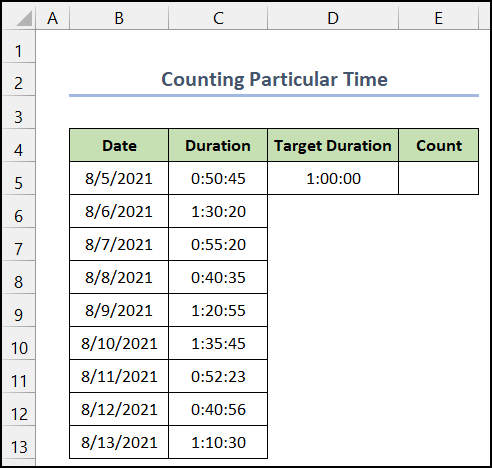
ਓਪਰੇਸ਼ਨ ਕਰਨ ਲਈ ਕਦਮ ਹੇਠਾਂ ਦਿੱਤੇ ਗਏ ਹਨ:
📌 ਕਦਮ:
- ਪਹਿਲਾਂ, ਸੈੱਲ ਚੁਣੋ E5 ।
- ਉਸ ਤੋਂ ਬਾਅਦ, ਸੈੱਲ ਵਿੱਚ ਹੇਠਾਂ ਦਿੱਤੇ ਫਾਰਮੂਲੇ ਨੂੰ ਲਿਖੋ।
=COUNTIF(C5:C13,">="&D5)
- ਫਿਰ, Enter ਦਬਾਓ।

- ਤੁਹਾਨੂੰ ਸਮੇਂ ਦੇ ਮੁੱਲ ਮਿਲਣਗੇ ਜੋ 1 ਘੰਟੇ ਤੋਂ ਵੱਧ ਹਨ।
ਇਸ ਲਈ, ਅਸੀਂ ਕਹਿ ਸਕਦੇ ਹਾਂ ਕਿ ਸਾਡਾ ਫਾਰਮੂਲਾ ਪ੍ਰਭਾਵਸ਼ਾਲੀ ਢੰਗ ਨਾਲ ਕੰਮ ਕਰਦਾ ਹੈ, ਅਤੇ ਅਸੀਂ ਸਮਰੱਥ ਹਾਂ ਐਕਸਲ ਵਿੱਚ ਦੋ ਸੈੱਲ ਮੁੱਲਾਂ ਵਿਚਕਾਰ COUNTIF ਫੰਕਸ਼ਨ ਦੀ ਵਰਤੋਂ ਕਰਨ ਲਈ।
ਹੋਰ ਪੜ੍ਹੋ: COUNTIF ਇਸ ਤੋਂ ਵੱਧ ਅਤੇ ਘੱਟ [ਮੁਫ਼ਤ ਟੈਂਪਲੇਟ ਦੇ ਨਾਲ]
3. ਇੱਕ ਰੇਂਜ ਦੇ ਅੰਦਰ ਸੈੱਲਾਂ ਦੀ ਗਿਣਤੀ ਕਰਨ ਲਈ COUNTIF ਫੰਕਸ਼ਨ ਦੀ ਵਰਤੋਂ ਕਰਨਾ
ਹੇਠ ਦਿੱਤੀ ਉਦਾਹਰਨ ਵਿੱਚ, COUNTIF ਫੰਕਸ਼ਨ ਵਿਸ਼ੇਸ਼ ਦੀ ਗਿਣਤੀ ਕਰਨ ਵਿੱਚ ਸਾਡੀ ਮਦਦ ਕਰੇਗਾਇੱਕ ਡਾਟਾ ਰੇਂਜ ਦੇ ਅੰਦਰ ਸੈੱਲ। ਸਾਡੀ ਇੱਛਤ ਡਾਟਾ ਰੇਂਜ ਸੈੱਲਾਂ ਦੀ ਰੇਂਜ ਵਿੱਚ ਹੈ D5:D6 ।

ਓਪਰੇਸ਼ਨ ਕਰਨ ਦੇ ਕਦਮ ਹੇਠਾਂ ਦਿਖਾਏ ਗਏ ਹਨ:
📌 ਕਦਮ:
- ਪਹਿਲਾਂ, ਸੈੱਲ E5 ਚੁਣੋ।
- ਇਸ ਤੋਂ ਬਾਅਦ, ਸੈੱਲ ਵਿੱਚ ਹੇਠਾਂ ਦਿੱਤੇ ਫਾਰਮੂਲੇ ਨੂੰ ਲਿਖੋ।
=COUNTIF(C5:C13,">"&D5)-COUNTIF(C5:C13,">"&D6)
- ਅੱਗੇ, ਐਂਟਰ ਦਬਾਓ।
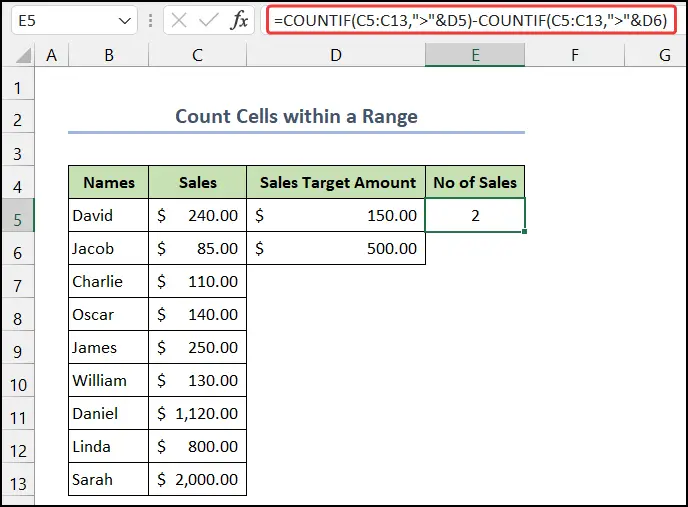
- ਤੁਸੀਂ ਵੇਖੋਗੇ ਕਿ ਫੰਕਸ਼ਨ ਸਾਡੀ ਡੇਟਾ ਰੇਂਜ ਦੇ ਅੰਦਰ ਮੁੱਲਾਂ ਦੀ ਗਿਣਤੀ ਕਰੇਗਾ।
ਇਸ ਲਈ, ਅਸੀਂ ਕਹਿ ਸਕਦੇ ਹਾਂ ਕਿ ਸਾਡਾ ਫਾਰਮੂਲਾ ਸਹੀ ਢੰਗ ਨਾਲ ਕੰਮ ਕਰਦਾ ਹੈ, ਅਤੇ ਅਸੀਂ ਐਕਸਲ ਵਿੱਚ ਦੋ ਸੈੱਲ ਮੁੱਲਾਂ ਵਿਚਕਾਰ COUNTIF ਫੰਕਸ਼ਨ ਦੀ ਵਰਤੋਂ ਕਰਨ ਦੇ ਯੋਗ ਹਨ।
ਹੋਰ ਪੜ੍ਹੋ: ਐਕਸਲ ਵਿੱਚ ਮਿਤੀ ਰੇਂਜ ਲਈ COUNTIF ਦੀ ਵਰਤੋਂ ਕਿਵੇਂ ਕਰੀਏ (6 ਅਨੁਕੂਲ ਪਹੁੰਚ)
ਸਮਾਨ ਰੀਡਿੰਗ
- COUNTIF ਮਿਤੀ 7 ਦਿਨਾਂ ਦੇ ਅੰਦਰ ਹੈ
- COUNTIF Excel ਵਿੱਚ ਦੋ ਤਾਰੀਖਾਂ ਦੇ ਵਿਚਕਾਰ
- ਐਕਸਲ ਵਿੱਚ ਵਾਈਲਡਕਾਰਡ ਦੇ ਨਾਲ COUNTIF ਦੀ ਵਰਤੋਂ ਕਿਵੇਂ ਕਰੀਏ (7 ਆਸਾਨ ਤਰੀਕੇ)
- Excel ਵਿੱਚ COUNTIF ਮਲਟੀਪਲ ਰੇਂਜ ਸਮਾਨ ਮਾਪਦੰਡ
4. COUNTIF ਫੰਕਸ਼ਨ ਰਾਹੀਂ ਅਪਲਾਈ ਜਾਂ ਓਪਰੇਸ਼ਨ
ਇੱਥੇ, ਅਸੀਂ ਕਰਾਂਗੇ COUNTIF ਫੰਕਸ਼ਨ ਦੁਆਰਾ OR ਕਾਰਵਾਈ। ਓਪਰੇਸ਼ਨ ਨੂੰ ਪੂਰਾ ਕਰਨ ਲਈ, ਸਾਨੂੰ ਖਾਣ-ਪੀਣ ਦੀਆਂ ਵਸਤੂਆਂ ਅਤੇ ਉਹਨਾਂ ਦੀ ਲਾਗਤ ਦਾ ਇੱਕ ਵੱਖਰਾ ਡੇਟਾਸੈਟ ਲੈਣਾ ਪੈਂਦਾ ਹੈ।

OR ਓਪਰੇਸ਼ਨ ਨੂੰ ਪੂਰਾ ਕਰਨ ਦੇ ਕਦਮ ਹੇਠਾਂ ਦਿੱਤੇ ਗਏ ਹਨ। :
📌 ਕਦਮ:
- ਪਹਿਲਾਂ, ਸੈੱਲ ਚੁਣੋ D5 ।
- ਅੱਗੇ, ਹੇਠਾਂ ਦਿੱਤੇ ਫਾਰਮੂਲੇ ਨੂੰ ਲਿਖੋ। ਵਿੱਚਸੈੱਲ।
=COUNTIF(B5:B10,"Pasta")+COUNTIF(B5:B10,"*salad")
- ਇਸ ਤੋਂ ਬਾਅਦ, ਐਂਟਰ ਕੁੰਜੀ ਦਬਾਓ।

- ਤੁਹਾਨੂੰ ਲੋੜੀਂਦਾ ਨਤੀਜਾ ਮਿਲੇਗਾ।
ਇਸ ਲਈ, ਅਸੀਂ ਕਹਿ ਸਕਦੇ ਹਾਂ ਕਿ ਸਾਡਾ ਫਾਰਮੂਲਾ ਫਲਦਾਇਕ ਕੰਮ ਕਰਦਾ ਹੈ, ਅਤੇ ਅਸੀਂ ਇਸ ਦੇ ਯੋਗ ਹਾਂ ਐਕਸਲ ਵਿੱਚ OR ਓਪਰੇਸ਼ਨ ਦੁਆਰਾ ਦੋ ਸੈੱਲ ਮੁੱਲਾਂ ਵਿਚਕਾਰ COUNTIF ਫੰਕਸ਼ਨ ਦੀ ਵਰਤੋਂ ਕਰੋ।
ਹੋਰ ਪੜ੍ਹੋ: ਐਕਸਲ COUNTIF ਦੀ ਵਰਤੋਂ ਕਿਵੇਂ ਕਰੀਏ ਜਿਸ ਵਿੱਚ ਕਈ ਮਾਪਦੰਡ ਸ਼ਾਮਲ ਨਹੀਂ ਹਨ
5. ਜਾਂ ਤਰਕ ਦੇ ਨਾਲ SUMPRODUCT ਅਤੇ COUNTIF ਫੰਕਸ਼ਨਾਂ ਦਾ ਸੁਮੇਲ
ਪਿਛਲੀ ਉਦਾਹਰਣ ਵਿੱਚ, ਅਸੀਂ SUMPPRODUCT ਅਤੇ COUNTIF ਸੰਖਿਆਵਾਂ ਦੀ ਗਿਣਤੀ ਕਰਨ ਅਤੇ OR ਤਰਕ ਨੂੰ ਲਾਗੂ ਕਰਨ ਲਈ ਫੰਕਸ਼ਨ। ਅਜਿਹਾ ਕਰਨ ਲਈ, ਅਸੀਂ 10 ਕਰਮਚਾਰੀਆਂ ਅਤੇ ਉਹਨਾਂ ਦੇ IDs ਦੇ ਇੱਕ ਹੋਰ ਵੱਖਰੇ ਡੇਟਾਸੈਟ ਦੀ ਵਰਤੋਂ ਕਰਾਂਗੇ। ਅਸੀਂ ਫੰਕਸ਼ਨਾਂ ਦੁਆਰਾ ਡੁਪਲੀਕੇਟ IDs ਅਤੇ ਵਿਲੱਖਣ IDs ਦੀ ਗਿਣਤੀ ਦੀ ਗਣਨਾ ਕਰਾਂਗੇ।
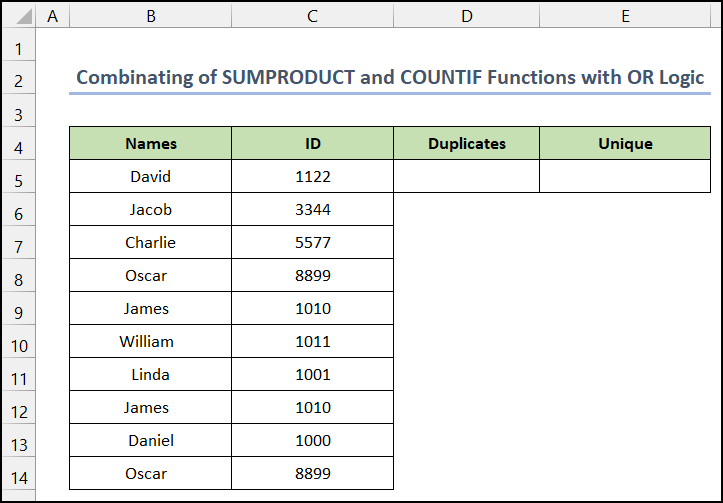
ਕਰਨ ਲਈ ਕਦਮ ਜਾਂ ਤਰਕ ਇਸ ਤਰ੍ਹਾਂ ਦਿਖਾਏ ਗਏ ਹਨ:
📌 ਸਟੈਪਸ:
- ਸਭ ਤੋਂ ਪਹਿਲਾਂ, ਗਣਨਾ ਕਰਨ ਲਈ ਸੈੱਲ D5 ਚੁਣੋ। ਡੁਪਲੀਕੇਟ ID ਨੰਬਰ।
- ਉਸਦੇ ਲਈ, ਸੈੱਲ ਵਿੱਚ ਹੇਠਾਂ ਦਿੱਤੇ ਫਾਰਮੂਲੇ ਨੂੰ ਲਿਖੋ।
=SUMPRODUCT((COUNTIF(B5:B14,B5:B14)>1)*(B5:B14""))
- ਫਿਰ, ਐਂਟਰ ਦਬਾਓ। 14>
- ਇਸ ਤੋਂ ਬਾਅਦ, ਸਾਨੂੰ <ਦੀ ਗਣਨਾ ਕਰਨੀ ਪਵੇਗੀ। 1>ਵਿਲੱਖਣ ID ।
- ਹੁਣ, ਸੈੱਲ E5 ਚੁਣੋ ਅਤੇ ਸੈੱਲ ਵਿੱਚ ਹੇਠਾਂ ਦਿੱਤੇ ਫਾਰਮੂਲੇ ਨੂੰ ਲਿਖੋ।
- ਦੁਬਾਰਾ, Enter ਦਬਾਓ।
- ਤੁਸੀਂ ਕਰੋਗੇ ਸਾਡੀ ਇੱਛਾ 'ਤੇ ਦੋਵੇਂ ਮੁੱਲ ਪ੍ਰਾਪਤ ਕਰੋਸੈੱਲ।
- ਸ਼ੁਰੂ ਵਿੱਚ, ਸੈੱਲ E5 ਚੁਣੋ।
- ਇਸ ਤੋਂ ਬਾਅਦ, ਸੈੱਲ ਵਿੱਚ ਹੇਠਾਂ ਦਿੱਤੇ ਫਾਰਮੂਲੇ ਨੂੰ ਲਿਖੋ।
- ਐਂਟਰ ਦਬਾਓ।
- ਤੁਹਾਨੂੰ $150 ਅਤੇ $600 ਦੇ ਵਿਚਕਾਰ ਸਥਿਤ ਇਕਾਈਆਂ ਦੀ ਸੰਖਿਆ ਮਿਲੇਗੀ।
- ਪਹਿਲਾਂ, ਸੈੱਲ ਚੁਣੋ E5 ।
- ਹੁਣ, ਹੇਠਾਂ ਲਿਖੋ ਸੈੱਲ ਵਿੱਚ ਫਾਰਮੂਲਾ।
- Enter ਦਬਾਓ।
- ਅੰਤ ਵਿੱਚ, ਤੁਹਾਨੂੰ 1 ਘੰਟੇ ਅਤੇ 2 ਘੰਟੇ ਦੇ ਵਿਚਕਾਰ ਪਈਆਂ ਇਕਾਈਆਂ ਦੀ ਸੰਖਿਆ ਮਿਲੇਗੀ।
- ਪਹਿਲਾਂ, ਸੈੱਲ E5 ਚੁਣੋ।
- ਇਸ ਤੋਂ ਬਾਅਦ, ਸੈੱਲ ਵਿੱਚ ਹੇਠਾਂ ਦਿੱਤੇ ਫਾਰਮੂਲੇ ਨੂੰ ਲਿਖੋ।
- ਅੱਗੇ, Enter ਦਬਾਓ।
- ਤੁਹਾਨੂੰ ਸੰਖਿਆਵਾਂ ਦੀ ਸੰਖਿਆ 100 ਅਤੇ 500 ਦੇ ਵਿਚਕਾਰ ਪਈ ਹੈ।
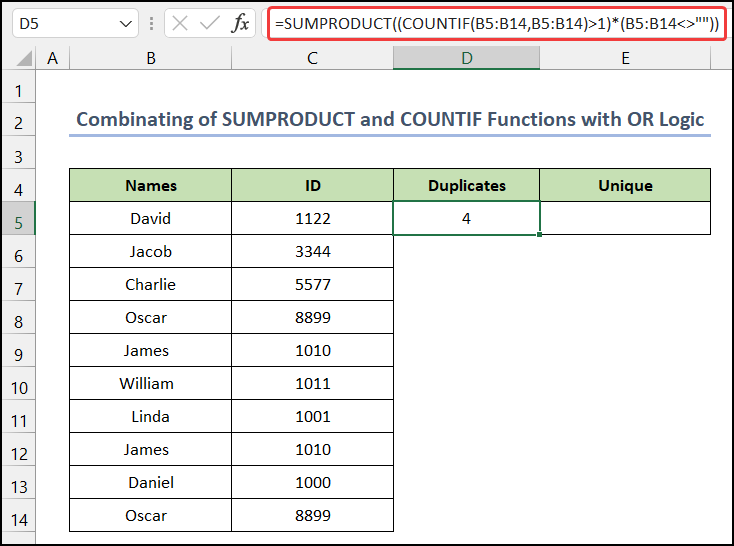
=SUMPRODUCT((COUNTIF(B5:B14,B5:B14)=1)*(B5:B14""))
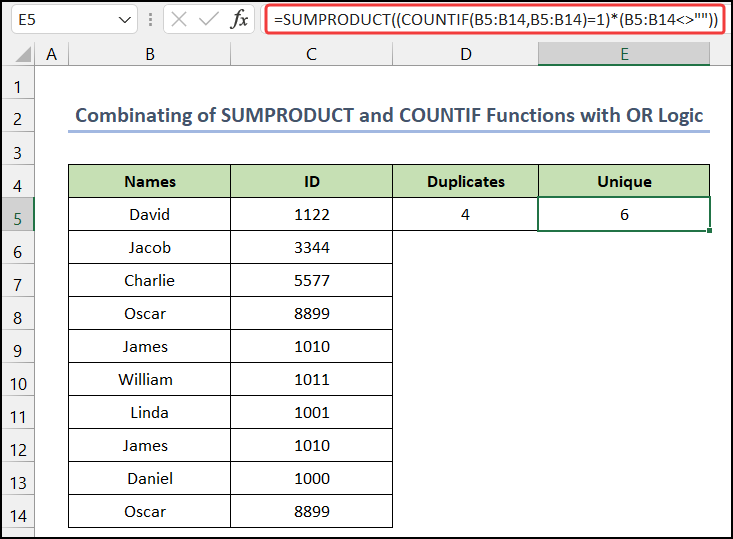
ਅੰਤ ਵਿੱਚ, ਅਸੀਂ ਕਹਿ ਸਕਦੇ ਹਾਂ ਕਿ ਸਾਡਾ ਫਾਰਮੂਲਾ ਸਫਲਤਾਪੂਰਵਕ ਕੰਮ ਕਰਦਾ ਹੈ, ਅਤੇ ਅਸੀਂ OR ਦੁਆਰਾ ਦੋ ਸੈੱਲ ਮੁੱਲਾਂ ਵਿਚਕਾਰ COUNTIF ਫੰਕਸ਼ਨ ਦੀ ਵਰਤੋਂ ਕਰਨ ਦੇ ਯੋਗ ਹਾਂ। ਐਕਸਲ ਵਿੱਚ ਤਰਕ।
ਹੋਰ ਪੜ੍ਹੋ: ਐਕਸਲ ਵਿੱਚ 0 ਤੋਂ ਵੱਡੇ ਸੈੱਲਾਂ ਦੀ ਗਿਣਤੀ ਕਰਨ ਲਈ COUNTIF ਦੀ ਵਰਤੋਂ ਕਿਵੇਂ ਕਰੀਏ
ਮੁੱਲ ਦੀ ਗਿਣਤੀ ਕਰਨ ਲਈ COUNTIF ਫੰਕਸ਼ਨ ਦੀ ਵਰਤੋਂ ਮਲਟੀਪਲ ਮਾਪਦੰਡ
ਇਸ ਤੋਂ ਇਲਾਵਾ, ਪਿਛਲੀਆਂ ਉਦਾਹਰਣਾਂ ਦੇ ਨਾਲ, ਅਸੀਂ ਇੱਥੇ ਤਿੰਨ ਹੋਰ ਨੇੜਿਓਂ ਸਬੰਧਤ ਉਦਾਹਰਣਾਂ ਨੂੰ ਦਿਖਾਉਣ ਜਾ ਰਹੇ ਹਾਂ। ਉਹਨਾਂ ਵਿੱਚੋਂ, ਪਹਿਲੀ ਉਦਾਹਰਣ ਵਿੱਚ, ਅਸੀਂ ਕਈ ਮਾਪਦੰਡਾਂ ਲਈ ਮੁੱਲਾਂ ਦੀ ਗਿਣਤੀ ਕਰਨ ਲਈ COUNTIF ਫੰਕਸ਼ਨ ਦੀ ਵਰਤੋਂ ਕਰਨ ਜਾ ਰਹੇ ਹਾਂ। ਸਾਡੇ ਮਾਪਦੰਡ ਸੈੱਲਾਂ ਦੀ ਰੇਂਜ ਵਿੱਚ ਹਨ D5:D6 ।

ਪ੍ਰਕਿਰਿਆ ਨੂੰ ਕਦਮ-ਦਰ-ਕਦਮ ਹੇਠਾਂ ਸਮਝਾਇਆ ਗਿਆ ਹੈ:
📌 ਕਦਮ:
=COUNTIF(C5:C13,">"&D5)-COUNTIF(C5:C13,">"&D6)

ਅਖੀਰ ਵਿੱਚ, ਅਸੀਂ ਕਹਿ ਸਕਦੇ ਹਾਂ ਕਿ ਸਾਡਾ ਫਾਰਮੂਲਾ ਪੂਰੀ ਤਰ੍ਹਾਂ ਕੰਮ ਕਰਦਾ ਹੈ , ਅਤੇ ਅਸੀਂ ਐਕਸਲ ਵਿੱਚ ਮਲਟੀਪਲ ਮਾਪਦੰਡਾਂ ਲਈ ਦੋ ਸੈੱਲ ਮੁੱਲਾਂ ਦੇ ਵਿਚਕਾਰ COUNTIF ਫੰਕਸ਼ਨ ਦੀ ਵਰਤੋਂ ਕਰਨ ਦੇ ਯੋਗ ਹਾਂ।
COUNTIF ਫੰਕਸ਼ਨ ਦੁਆਰਾ ਦੋ ਮਿਤੀਆਂ ਦੇ ਵਿਚਕਾਰ ਮੁੱਲ ਲੱਭਣਾ
ਇਸ ਉਦਾਹਰਨ ਵਿੱਚ, ਅਸੀਂ COUNTIF ਫੰਕਸ਼ਨ ਦੁਆਰਾ ਦੋ ਮਿਤੀਆਂ ਦੇ ਵਿਚਕਾਰ ਮੁੱਲ ਲੱਭਾਂਗੇ। ਸਾਡੀਆਂ ਲੋੜੀਂਦੀਆਂ ਤਾਰੀਖਾਂ ਸੈੱਲਾਂ ਦੀ ਰੇਂਜ ਵਿੱਚ ਹਨ D5:D6 ।

ਪ੍ਰਕਿਰਿਆ ਦਾ ਵਰਣਨ ਕੀਤਾ ਗਿਆ ਹੈਹੇਠਾਂ:
📌 ਕਦਮ:
=COUNTIF(C5:C13,">"&D5)-COUNTIF(C5:C13,">"&D6)

ਅੰਤ ਵਿੱਚ, ਅਸੀਂ ਕਹਿ ਸਕਦੇ ਹਾਂ ਕਿ ਸਾਡਾ ਫਾਰਮੂਲਾ ਪ੍ਰਭਾਵਸ਼ਾਲੀ ਢੰਗ ਨਾਲ ਕੰਮ ਕਰਦਾ ਹੈ, ਅਤੇ ਅਸੀਂ ਐਕਸਲ ਵਿੱਚ ਦੋ ਮਿਤੀ ਸੈੱਲ ਮੁੱਲਾਂ ਵਿਚਕਾਰ COUNTIF ਫੰਕਸ਼ਨ ਦੀ ਵਰਤੋਂ ਕਰਨ ਦੇ ਯੋਗ ਹਾਂ।
COUNTIF ਫੰਕਸ਼ਨ ਦੀ ਵਰਤੋਂ ਦੋ ਸੰਖਿਆਤਮਕ ਸੰਖਿਆਵਾਂ ਲਈ
ਆਖਰੀ ਉਦਾਹਰਨ ਵਿੱਚ, ਅਸੀਂ COUNTIF ਫੰਕਸ਼ਨ ਰਾਹੀਂ ਦੋ ਸੰਖਿਆਵਾਂ ਦੇ ਵਿਚਕਾਰ ਸੰਖਿਆਤਮਕ ਮੁੱਲਾਂ ਦੀ ਸੰਖਿਆ ਲੱਭਣ ਜਾ ਰਹੇ ਹਾਂ। ਸਾਡੇ ਲੋੜੀਂਦੇ ਸੰਖਿਆਤਮਕ ਸੰਖਿਆਵਾਂ ਸੈੱਲਾਂ ਦੀ ਰੇਂਜ ਵਿੱਚ ਹਨ D5:D6 ।
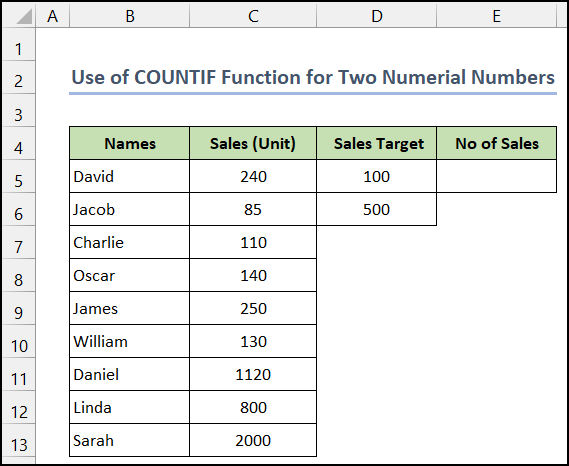
ਵਿਧੀ ਨੂੰ ਕਦਮ-ਦਰ-ਕਦਮ ਹੇਠਾਂ ਸਮਝਾਇਆ ਗਿਆ ਹੈ:
📌 ਕਦਮ:
=COUNTIF(C5:C13,">"&D5)-COUNTIF(C5:C13,">"&D6)

ਅੰਤ ਵਿੱਚ, ਅਸੀਂ ਕਹਿ ਸਕਦੇ ਹਾਂ ਕਿ ਸਾਡਾ ਫਾਰਮੂਲਾ ਸਫਲਤਾਪੂਰਵਕ ਕੰਮ ਕਰਦਾ ਹੈ, ਅਤੇ ਅਸੀਂ ਐਕਸਲ ਵਿੱਚ ਦੋ ਸੰਖਿਆਤਮਕ ਸੈੱਲ ਮੁੱਲਾਂ ਵਿਚਕਾਰ COUNTIF ਫੰਕਸ਼ਨ ਦੀ ਵਰਤੋਂ ਕਰਨ ਦੇ ਯੋਗ ਹਾਂ।
ਸਿੱਟਾ
ਇਹ ਇਸ ਦਾ ਅੰਤ ਹੈ ਲੇਖ। ਮੈਨੂੰ ਉਮੀਦ ਹੈ ਕਿ ਇਹ ਲੇਖ ਤੁਹਾਡੇ ਲਈ ਮਦਦਗਾਰ ਹੋਵੇਗਾ ਅਤੇ ਤੁਸੀਂ ਦੋ ਵਿਚਕਾਰ COUNTLIF ਫੰਕਸ਼ਨ ਕਰਨ ਦੇ ਯੋਗ ਹੋਵੋਗੇਐਕਸਲ ਵਿੱਚ ਸੈੱਲ ਮੁੱਲ. ਜੇਕਰ ਤੁਹਾਡੇ ਕੋਈ ਹੋਰ ਸਵਾਲ ਜਾਂ ਸਿਫ਼ਾਰਸ਼ਾਂ ਹੋਣ ਤਾਂ ਕਿਰਪਾ ਕਰਕੇ ਹੇਠਾਂ ਦਿੱਤੇ ਟਿੱਪਣੀ ਭਾਗ ਵਿੱਚ ਸਾਡੇ ਨਾਲ ਕੋਈ ਹੋਰ ਸਵਾਲ ਜਾਂ ਸਿਫ਼ਾਰਸ਼ਾਂ ਸਾਂਝੀਆਂ ਕਰੋ।
ਕਈ ਐਕਸਲ- ਲਈ ਸਾਡੀ ਵੈੱਬਸਾਈਟ ExcelWIKI ਨੂੰ ਦੇਖਣਾ ਨਾ ਭੁੱਲੋ। ਸੰਬੰਧਿਤ ਸਮੱਸਿਆਵਾਂ ਅਤੇ ਹੱਲ. ਨਵੇਂ ਤਰੀਕੇ ਸਿੱਖਦੇ ਰਹੋ ਅਤੇ ਵਧਦੇ ਰਹੋ!

